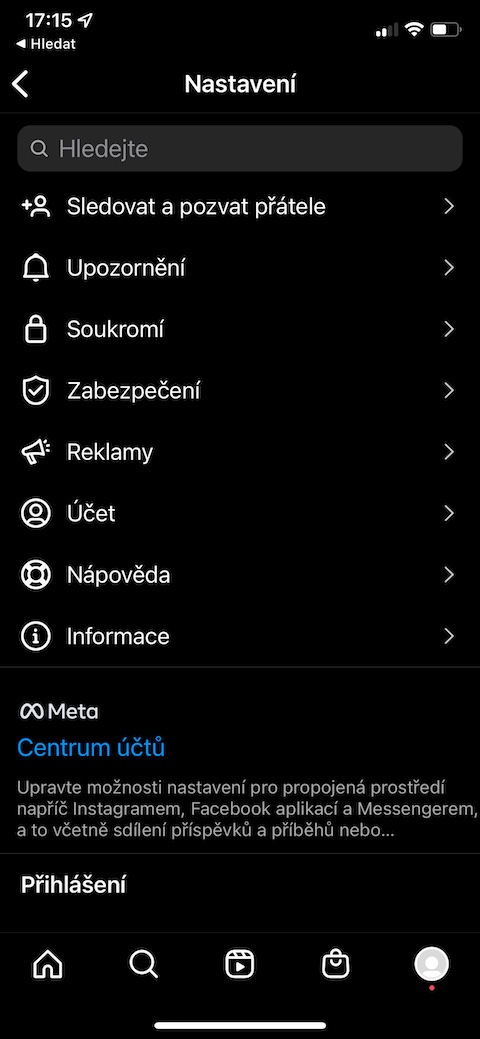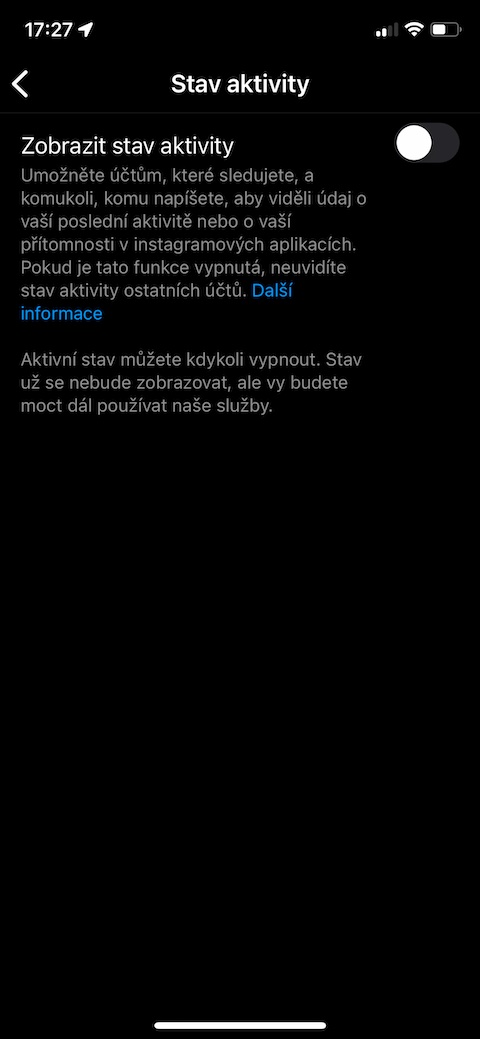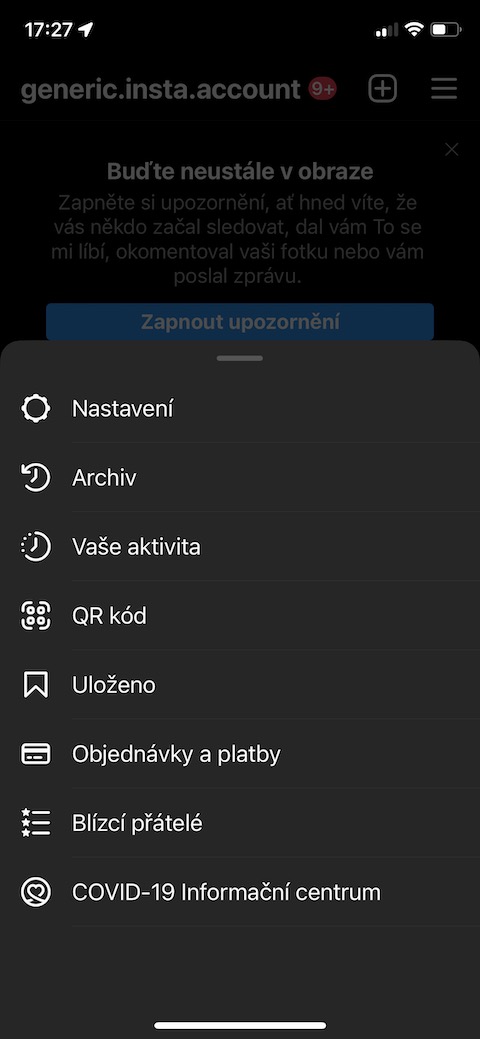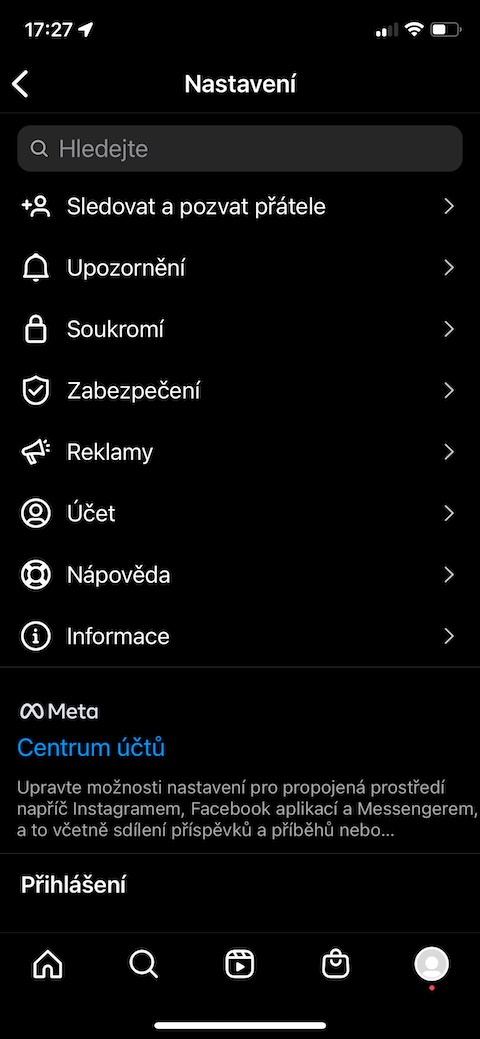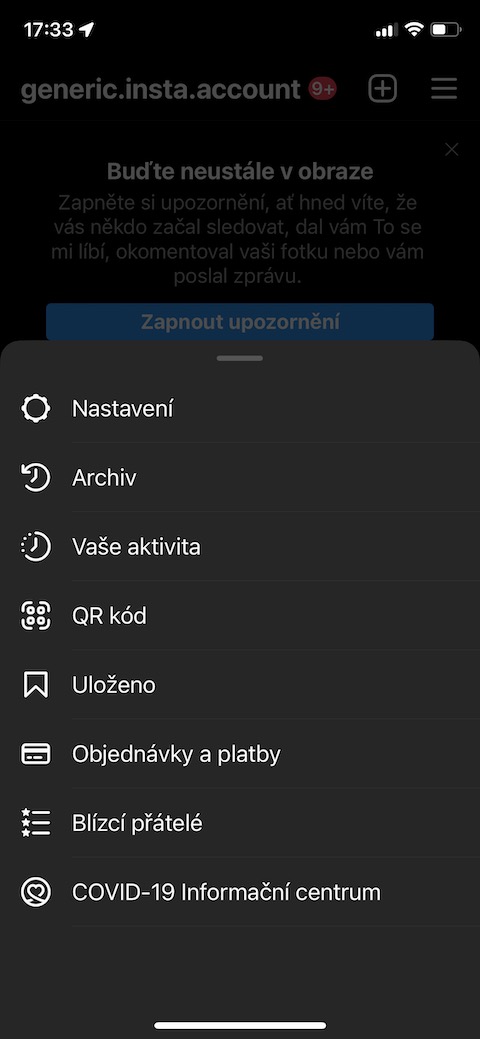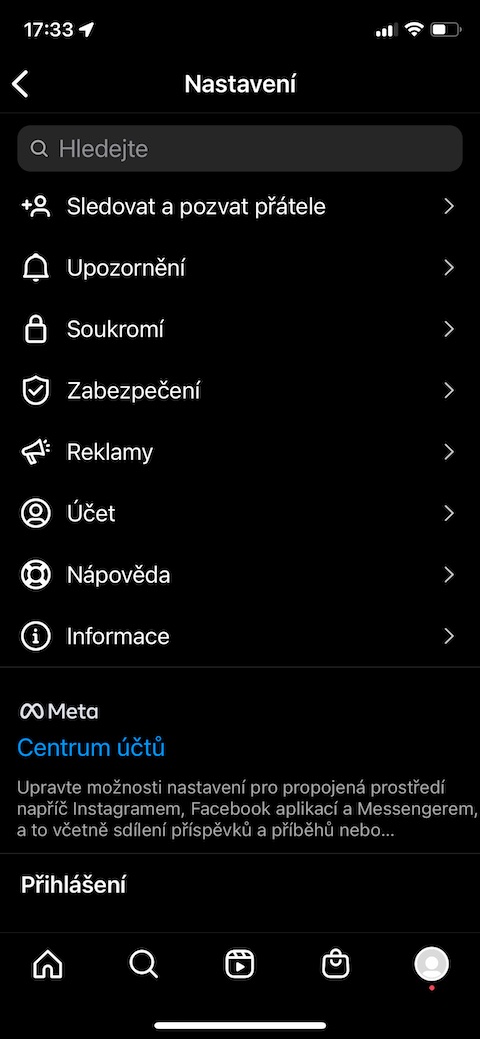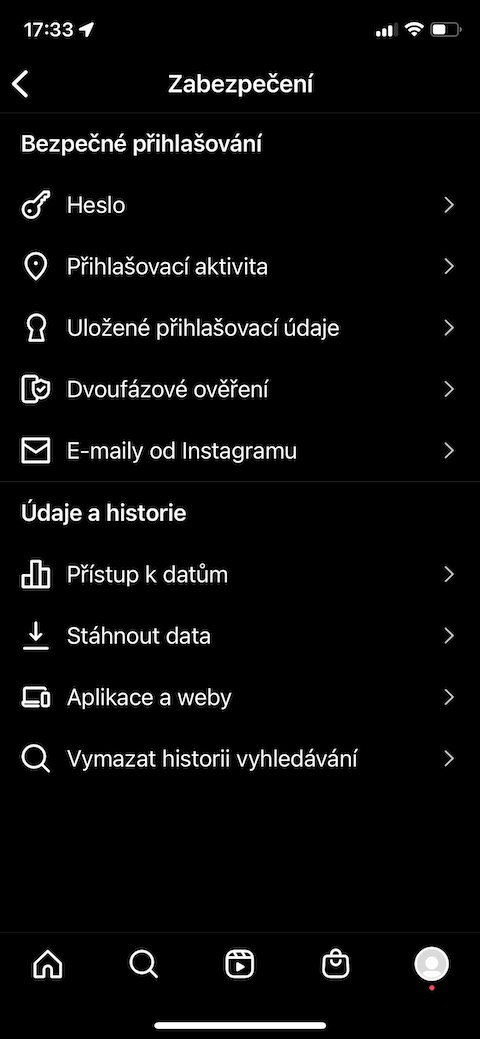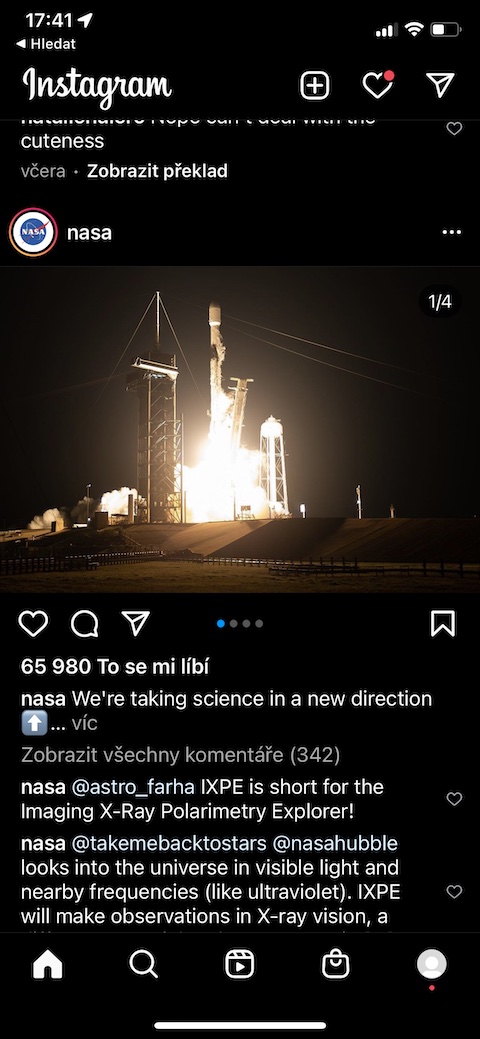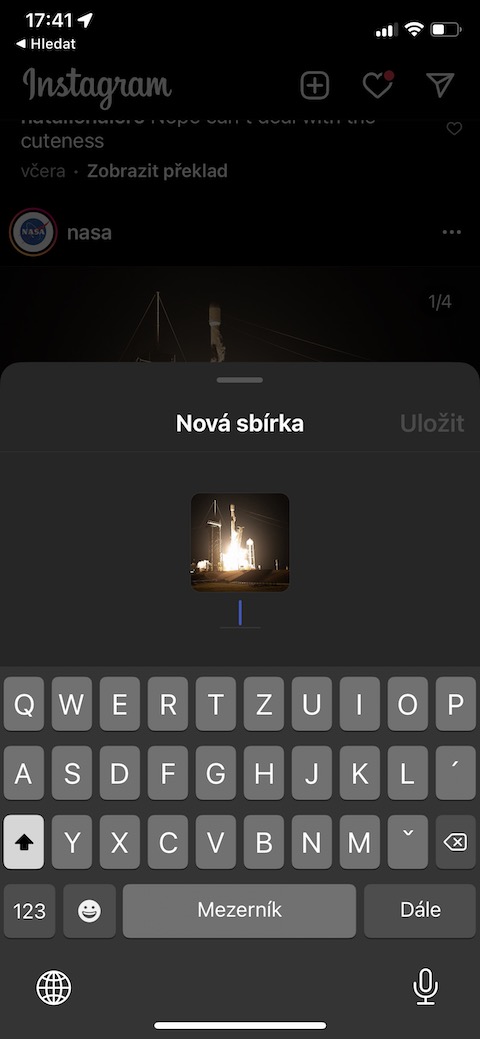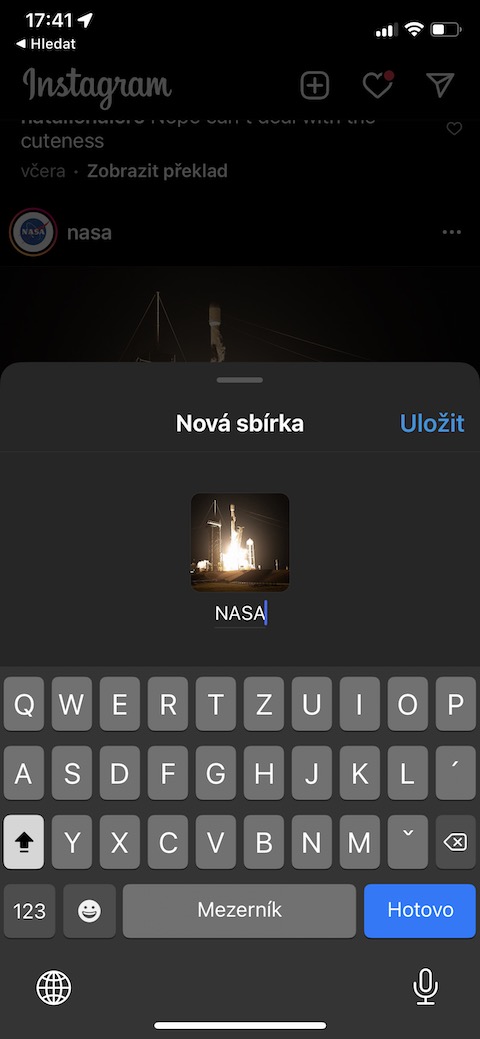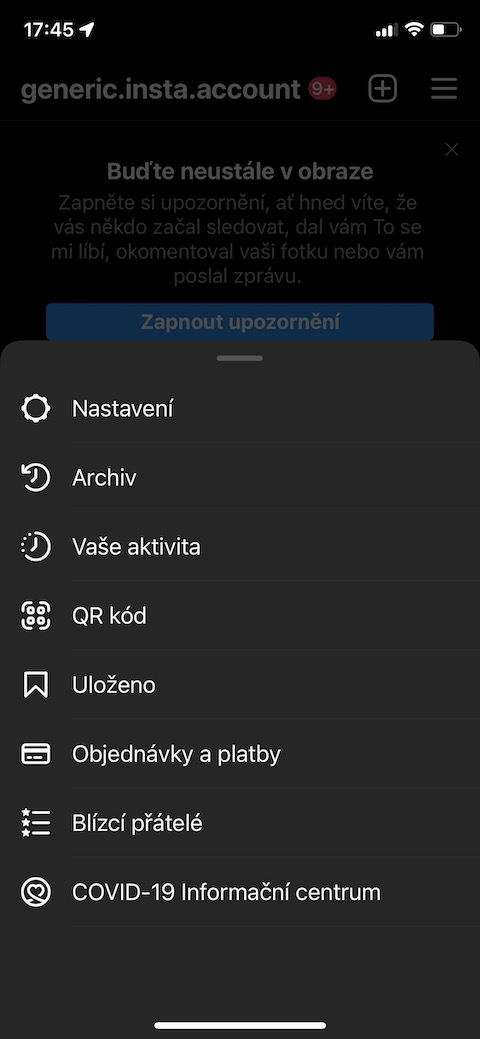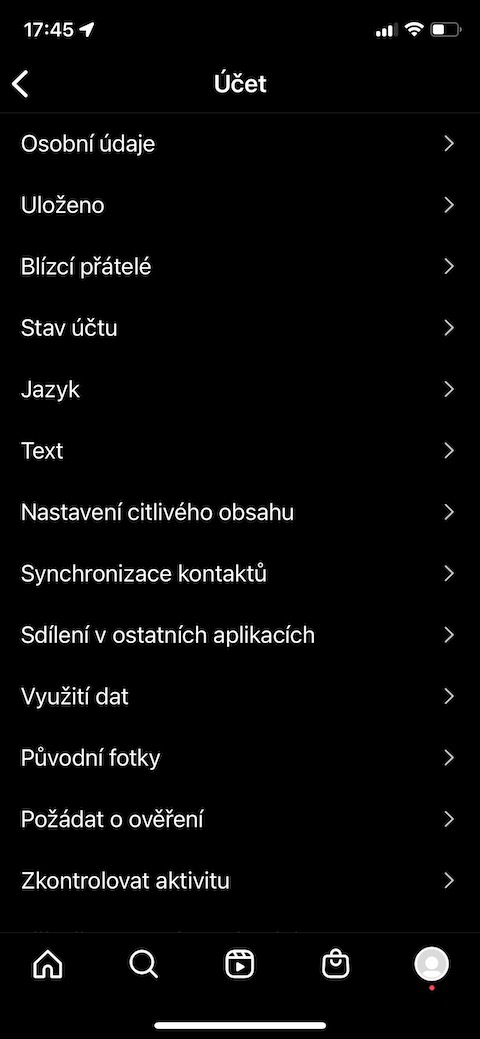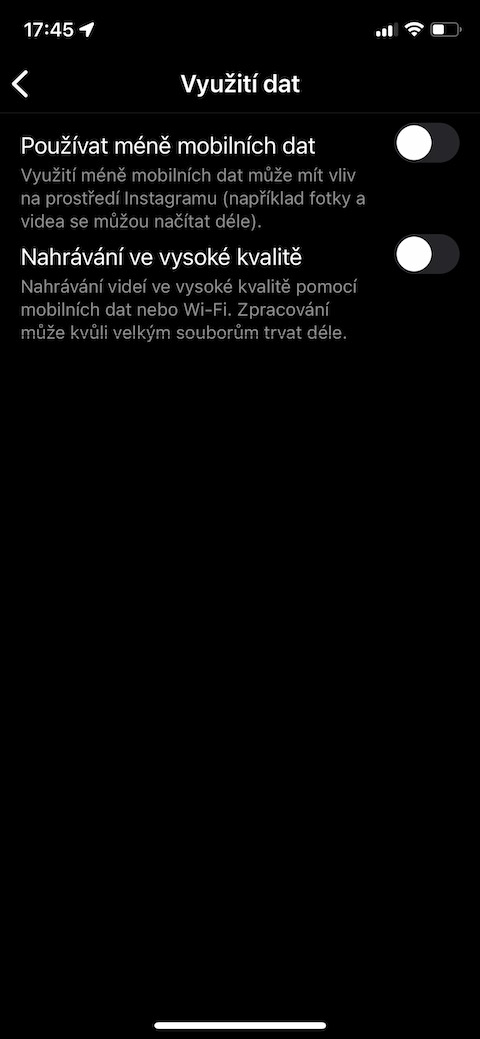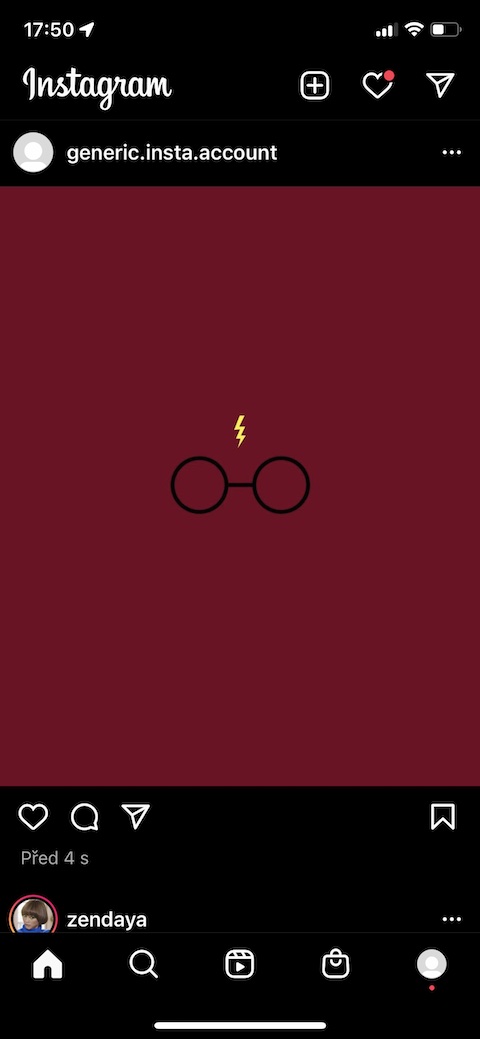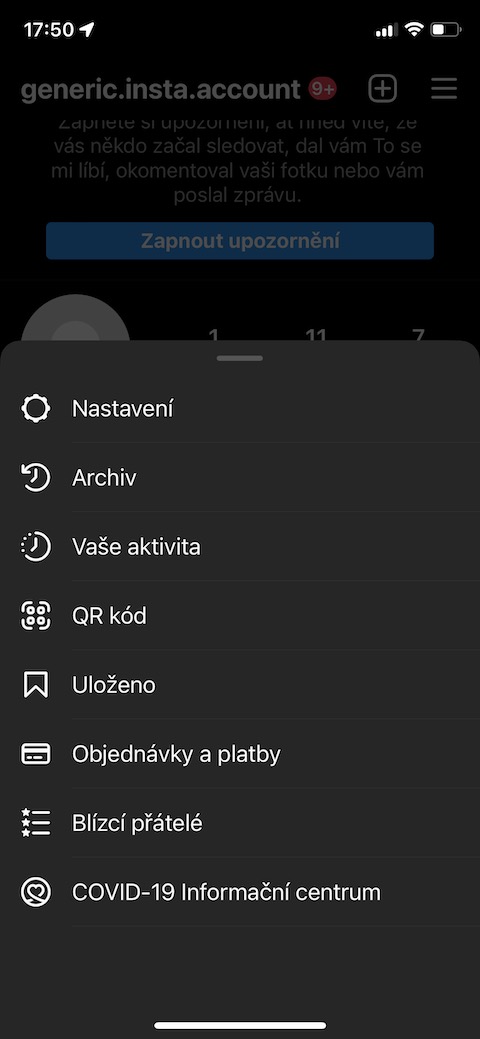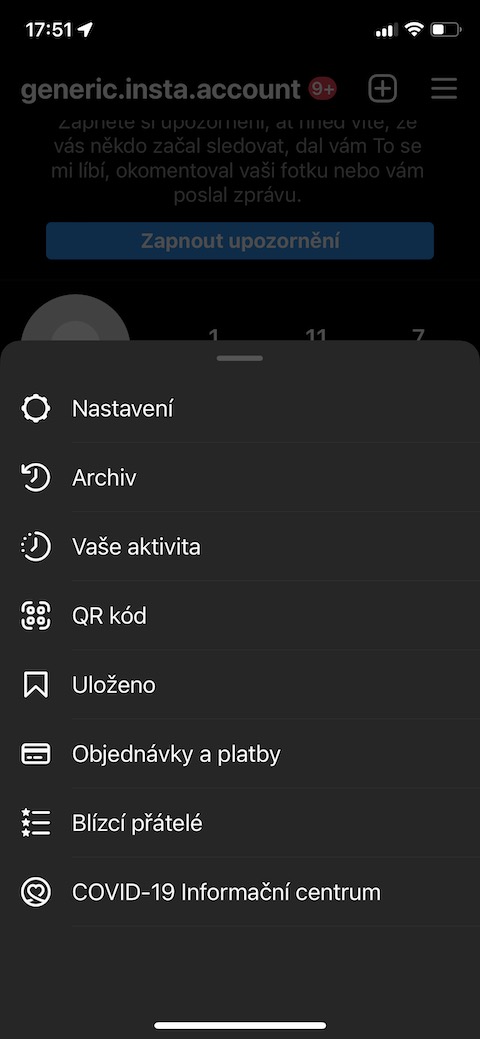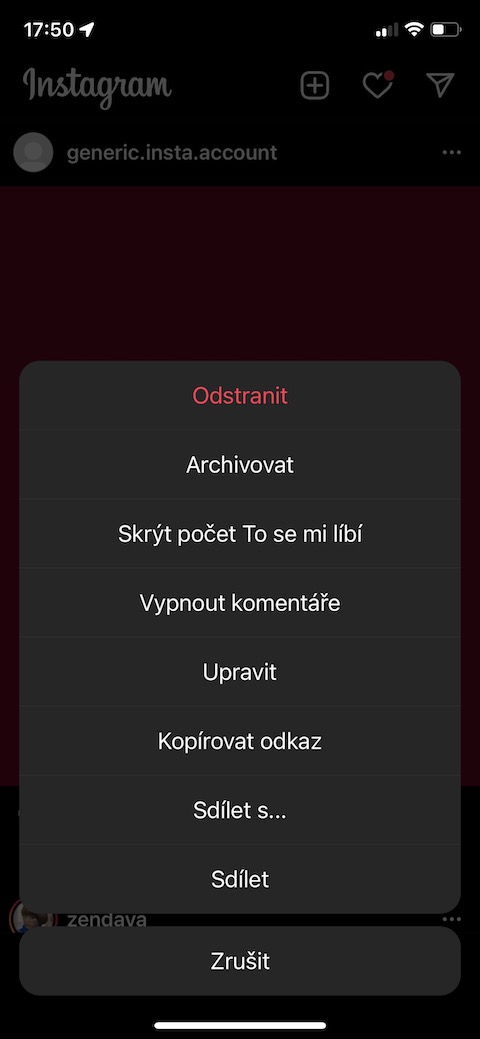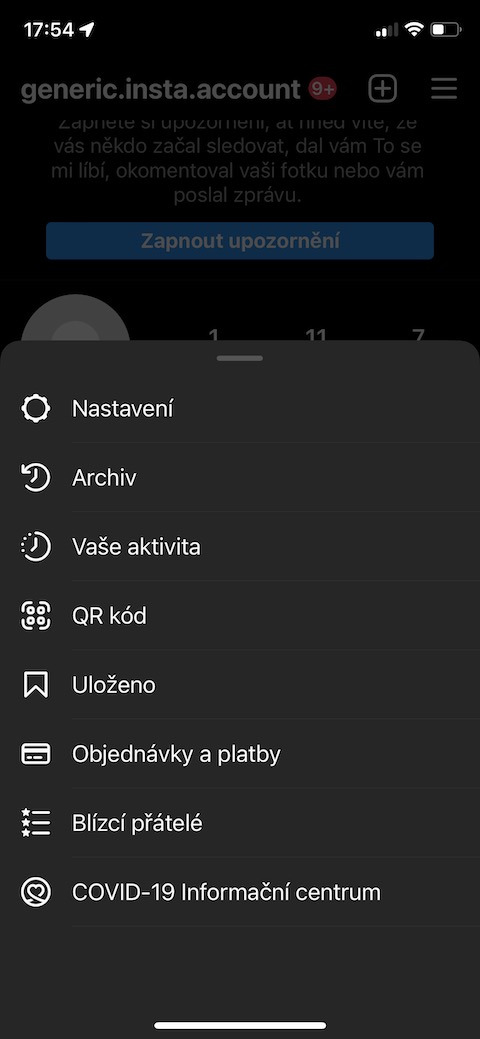Instagram は Apple ユーザーの間でも依然として非常に人気があります。このアプリケーションを個人的なフォト アルバムとして使用する場合でも、ビジネス目的で使用する場合でも、あるいはお気に入りのクリエイターをフォローする場合でも、このアプリケーションをより効果的に使用するためのヒントとコツの今日のコレクションをきっと気に入っていただけるでしょう。
写真をiPhoneに自動保存
Instagram に編集して投稿したすべての写真を同時にデバイスに保存したいですか?まず、右下隅にあるプロフィールアイコンをクリックします。次に、右上の横線アイコンをクリックし、[設定] -> [アカウント] -> [元の写真] を選択し、[元の写真を保存] オプションを有効にします。
オンラインアクティビティを管理する
Instagram 上で可能な限りプライバシーを維持したい場合は、オンライン ステータスなどの情報を簡単かつ迅速に非表示にすることができます。プロフィールアイコンをもう一度タップし、右上の横線アイコンをタップします。 [設定] -> [プライバシー] -> [アクティビティ ステータス] に移動し、[アクティビティ ステータスの表示] を無効にします。
二段階認証
残念なことに、最近では Instagram アカウントの盗難は珍しいことではありません。アカウントの安全性をさらに高めたい場合は、2 段階認証を有効にすることを強くお勧めします。プロフィールアイコンをタップし、右上の横線アイコンをタップして、[設定] -> [セキュリティ] -> [2 段階認証] を選択するだけです。画面の下部にある「開始する」をタップし、指示に従います。
コレクションの作成
Instagram で何らかの形で気になった投稿をブックマークするのは好きですか?概要をわかりやすくするために、これらの投稿を別のコレクションに分類できます。まず、選択した投稿の右下にあるブックマークアイコンを長押しします。表示されるパネルで、名前を入力して投稿を保存するだけです。
モバイルデータの保存
多くのアプリはモバイルデータの節約に役立つツールを提供しており、Instagram も例外ではありません。 Instagram でモバイルデータ保存を有効にするには、プロフィールアイコンをタップし、右上の横線アイコンをタップします。 [設定] -> [アカウント] -> [モバイルデータ使用量] に移動し、[モバイルデータ使用量を減らす] を有効にします。
アーカイブ後の
もう世界と共有したくないが、自分のアカウントには残しておきたい Instagram の投稿はありますか?アーカイブすることができます。投稿の右上にある 3 つの点のアイコンをクリックし、メニューで [アーカイブ] を選択します。アーカイブされた投稿を表示するには、プロフィール アイコンをタップし、右上の横線アイコン -> [アーカイブ] をタップして、画面上部の [投稿アーカイブ] に切り替えます。
時間制御
最近インスタグラムに時間を費やしすぎているのではないかと心配ですか?アプリでは自分の体調を簡単に知ることができます。プロフィールアイコンをタップし、右上にある三本の横線のアイコンをタップします。アクティビティを選択すると、[時間] タブで Instagram に費やした平均時間を確認できます。